文章详情页
WPS2019文件设置背景色具体操作流程
浏览:116日期:2023-02-09 15:30:23
不少的同学们都觉得默认的WPS2019文件背景色是白色,该怎么设置背景色呢?今日在此就为大伙带来了WPS2019文件设置背景色的具体操作流程。

1、首先,双击桌面的快捷方式图标,启动 WPS2019。
2、打开 WPS 2019 的主界面以后,加载要操作的文档。然后,点击“页面布局”菜单。
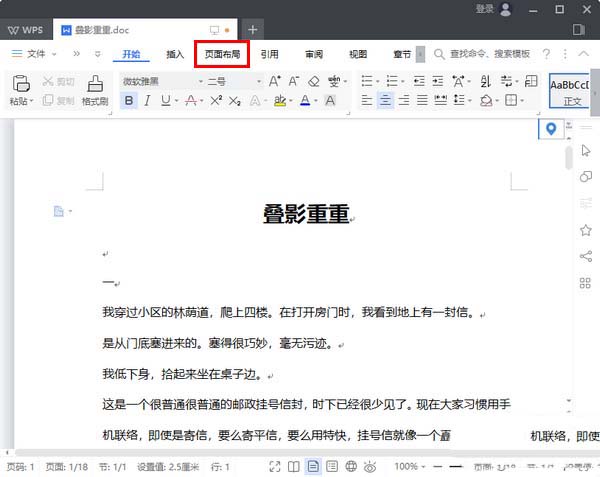
3、切换到页面布局菜单以后,点击“背景”。
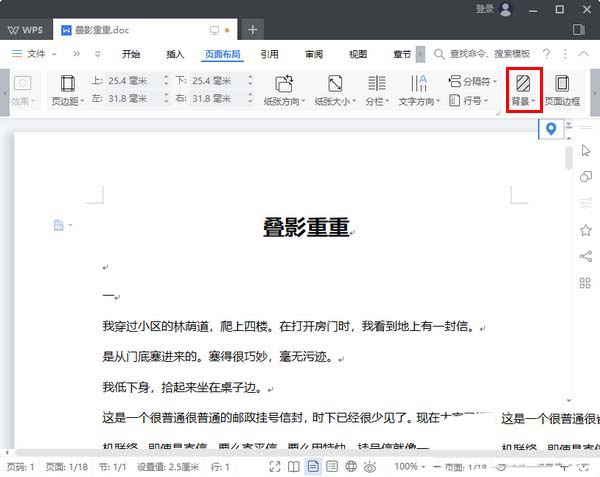
4、这时,将会弹出一个菜单。在这个菜单中,我们既可以点选一个已经存在的主题颜色,也可以点击“其他填充颜色”自定义新的颜色。
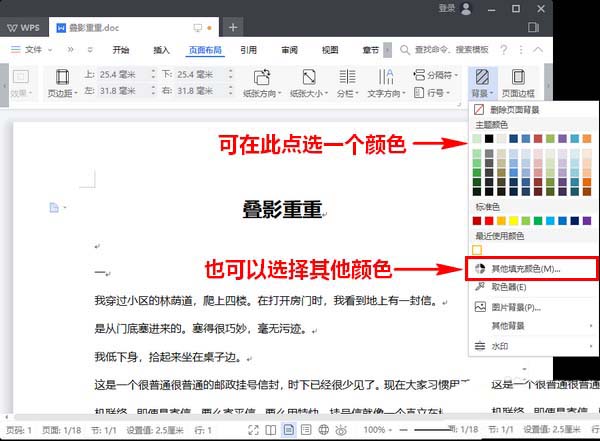
5、如果你点击了“其他填充颜色”,将会弹出另一个颜色对话框。在这个对话框中,总共有三个选项卡:标准、自定义、高级。我们可以根据自己的需要在任一个选项卡中设置颜色。等到颜色设置好以后,再点击右上角的“确定”。
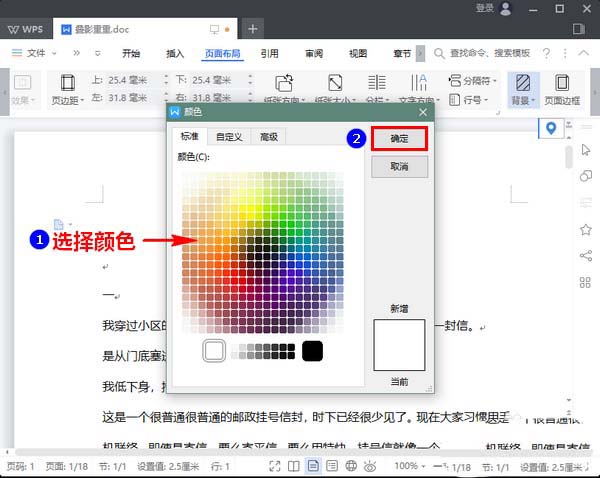
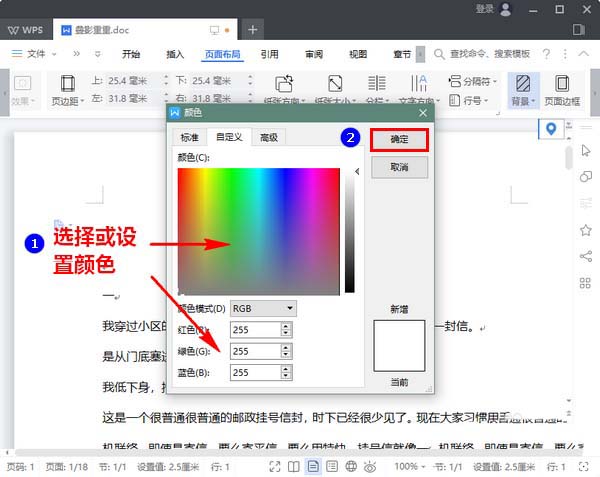
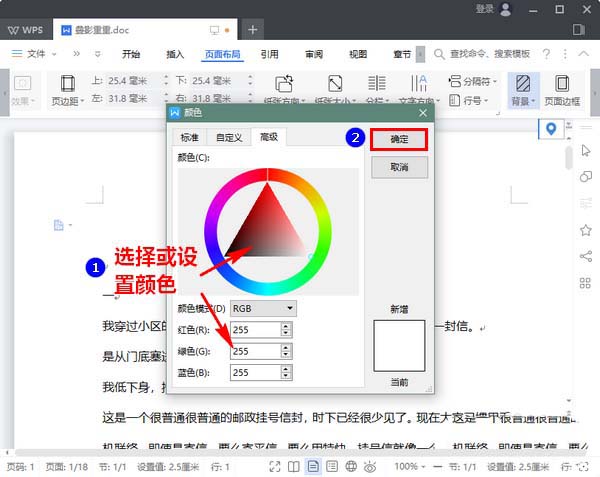
6、点击确定之后,我们的文档背景色就修改成功了。
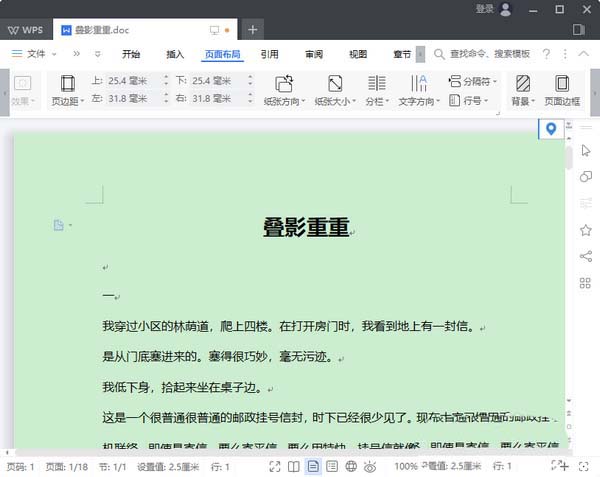
根据上文讲述的WPS2019文件设置背景色的具体操作流程,你们自己也赶快去设置吧!
相关文章:
排行榜

 网公网安备
网公网安备